يعد استخدام الهواتف الذكية للتحكم في بث الموسيقى أثناء القيادة أمراً خطيراً. يحدث عدد كبير من الحوادث كل عام لأن الناس يعبثون بالهواتف أثناء القيادة. ولكن إذا كنت في رحلة طويلة ، فلا تريد التوقف في كل مرة تريد فيها تغيير ما تستمع إليه على تطبيقات الموسيقى. يمكنك الآن التحكم في موسيقى رحلتك على الطريق مباشرة من تطبيق الملاحة الخاص بك إذا كنت تستخدم تطبيق خرائط Google أو Waze مع خيار جديد للتحكم في الموسيقى.
تتيح لك هذه الميزة الجديدة التحكم في تطبيقات بث الموسيقى الخاصة بك باستخدام زر موجود على شاشة التنقل أثناء استخدامه. مع لمسة من هذا الزر ، يمكنك الوصول إلى مشغل الصوت وإجراء التحديدات أثناء التنقل بشكل نشط. لا يتعين عليك مغادرة تطبيق واحد لاستخدام تطبيق آخر.
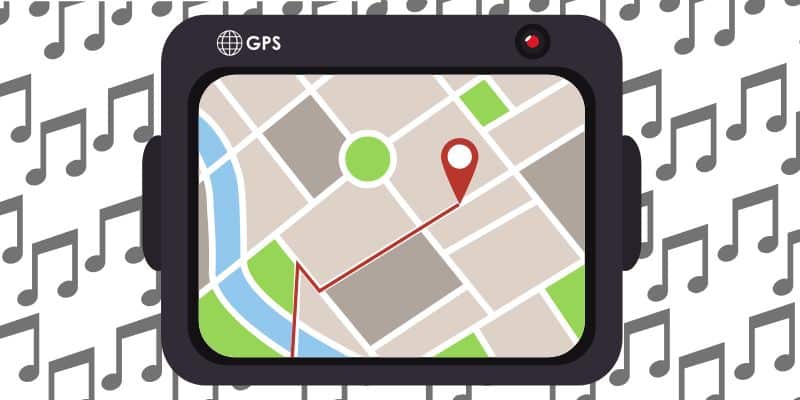
Google Maps
لنلقِ نظرة أولاً على كيفية عمل ذلك على خرائط Google نظرًا لأن معظمكم لديه هاتف Android وربما يستخدمه.
يدعم تطبيق مشغل الصوت الجديد على خرائط Google كل من Google Play Music و Spotify على هواتف Android و Apple Music و Spotify على iOS. من الغريب أن Google لا تدعم YouTube للموسيقى ، على الرغم من أن كلتاهما تعملان بواسطة Alphabet وعلى الرغم من استخدام الأشخاص لهذه المنصة أكثر من Google Music.
تمكين Music Player في تطبيقات Google
إليك كيفية تمكين مشغل الموسيقى في خرائط Google. (توجهياتي للأندرويد ، ولكن عملية iOS مماثلة.)
1. افتح خرائط Google على هاتفك.
2. اضغط على رمز القائمة في الزاوية العلوية اليمنى (السطور الثلاثة).
3. انتقل لأسفل إلى الإعدادات واضغط عليها.
4. انقر على “إعدادات التنقل”.
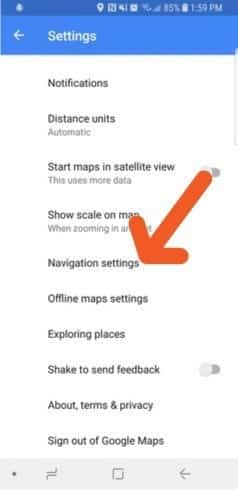
5. ابحث عن الخيار “إظهار عناصر التحكم في تشغيل الوسائط” ثم قم بتشغيله. (إذا لم تره ، فقد تحتاج إلى تحديث تطبيق خرائط Google).
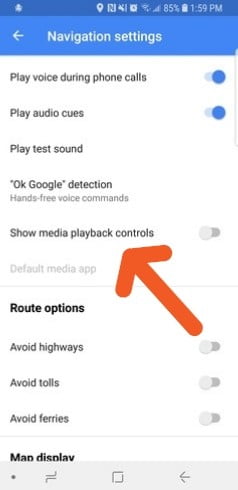
6. اختر تطبيق وسائط افتراضيًا من التطبيقات المثبتة على هاتفك والمتوافقة مع خرائط Google.

7. اضغط على التالي.
8. إذا كنت تستخدم Spotify ، فسيتم نقلك إلى شاشة للسماح لخرائط Google بالتحكم في تطبيق Spotify. اقبل هذه الأذونات.
استخدام عناصر التحكم في الصوت في خرائط Google أثناء القيادة
عندما تكون مستعدًا لبدء رحلتك التي ستستخدم فيها تطبيق التنقل ، اتبع هذه الخطوات للوصول إلى الموسيقى دون مغادرة خرائط Google.
1. افتح خرائط Google.
2. أدخل وجهتك وابدأ الملاحة. سترى رمز مشغل موسيقى عائم. إذا لم يكن موجودًا ، فارجع إلى الإعدادات وتأكد من تشغيل التحكم في تشغيل إظهار الوسائط.
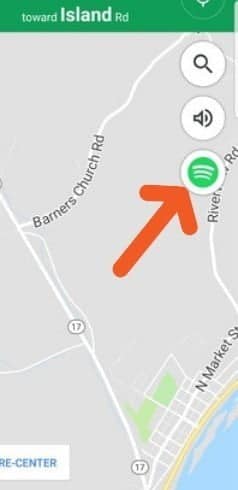
3. اضغط على أيقونة لتحميل أزرار التحكم القارئ في الجزء السفلي. إنها تعمل فقط إذا كنت “متمركزة” على الطريق الذي تتبعه.
.4 اﺳﺘﺨﺪم أزرار Play (اﻟﺘﺸﻐﻴﻞ ، اﻟﺴﺎﺑﻖ ، Next) ﻟﻠﺘﺤﻜﻢ ﻓﻲ اﻟﻤﻮﺳﻴﻘﻰ أﺛﻨﺎء اﻟﻘﻴﺎدة.
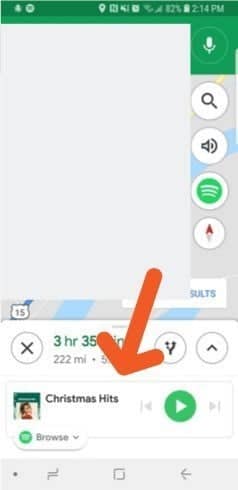
5. مرر لمزيد من الخيارات.
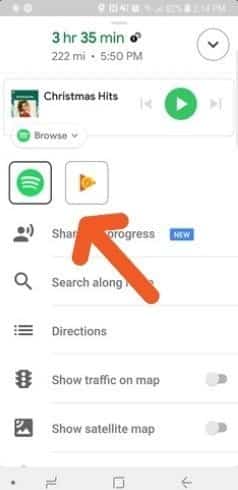
6. في هذه المرحلة ، يمكنك استخدام التصفح للعثور على المزيد من قوائم التشغيل والأغاني على المشغل. يمكنك أيضًا التبديل بين تطبيقات الموسيقى المدعومة على جهازك. إذا كنت تريد إيقاف تشغيل الموسيقى ، فما عليك سوى النقر على الرمز العائم مرة أخرى.
استخدام Waze
خرائط Google ليست التطبيق الوحيد الذي يسمح لك بالتكامل مع تطبيقات الموسيقى. تطبيق Waze يفعل ذلك وعلى نطاق أوسع. في حين أن خرائط Google تعطيك خيارين فقط لمشغل وسائطك ، فإن Waze يعطي سبعة على الأقل! يمكنك استخدام Spotify و iHeart Radio و Pandora و NPR One و Scribd و Stitcher و TuneIn.
تمكين مشغل الموسيقى في Waze
إليك كيفية استخدام مشغل الموسيقى في Waze.
1. افتح تطبيق Waze على هاتف Android.
2. مرر من الحافة اليسرى لرؤية خيارات القائمة.
3. انقر على رمز الترس لفتح الإعدادات.
4. عليك البحث عن تفضيلات القيادة والاستفادة من مشغل الموسيقى.
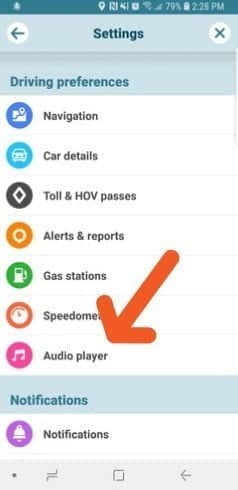
.5 ﻗﻢ ﺑﺘﺒﺪﻳﻞ اﻷزرار اﻟﻤﻮﺟﻮدة ﺑﺠﻮار “ﻋﺮض ﻣﺸﻐﻞ اﻟﺼﻮﺗﻴﺎت” و “إﺷﻌﺎر اﻷﻏﻨﻴﺔ اﻟﺘﺎﻟﻲ”.
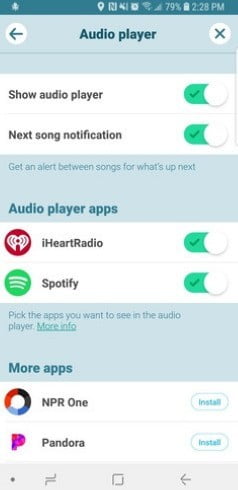
6. انتقل لأسفل للعثور وتمكين التطبيقات التي تريد تشغيلها باستخدام Waze.
إذا كنت تريد تطبيقات أخرى ، فيمكنك العثور على التطبيقات المدعومة بواسطة Waze مدرجة أدنى التطبيقات التي لديك بالفعل. لديك خيار لتثبيتها من هناك.
التحكم في الموسيقى في Waze
1. افتح تطبيق Waze.
2. اضغط على رمز مذكرة الموسيقى العائمة الوردية.
3. حدد التطبيق من قائمتك. لا يحتوي Waze على مشغل افتراضي ، حيث تقوم باختيار أي واحد تريده عند فتح مشغل الموسيقى.
4. في المرة الأولى التي تستخدم فيها التطبيق ، ستحتاج إلى قبول الأذونات.
5. عندما ينشئ التطبيق اتصالًا ، اضغط على “تشغيل”.
6. لتغيير التطبيقات ، اضغط على “التطبيقات الصوتية” في أعلى الشاشة واختر قارئا مختلفًا.
7. لعرض قائمة بالخيارات الخاصة بالمشغل الحالي ، انقر فوق “إظهار القائمة” أسفل المشغل.
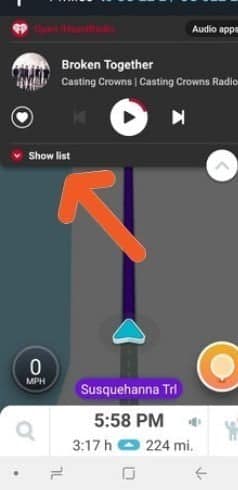
تذكر أنه لا يزال من الخطر تغيير التطبيقات أو قوائم التشغيل أثناء القيادة ، ولكن هذه الميزات الجديدة في خرائط Google و Waze تجعل من السهل تغيير القناة على الراديو. استمتع بالموسيقى ، وكن حذرًا هناك.







